修改此控制項目會使頁面自動更新

在 Mac 上的 QuickTime Player 中錄製音訊
您可以使用 QuickTime Player 來僅錄製音訊。
在 Mac 上的 QuickTime Player App
 中,選擇「檔案」>「新增音訊錄製」。
中,選擇「檔案」>「新增音訊錄製」。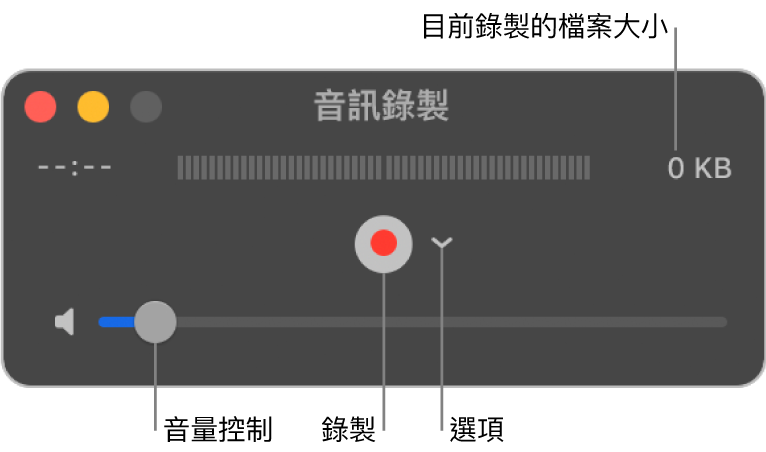
按一下「選項」彈出式選單,然後選擇下列任一錄製選項:
麥克風:請選擇一個麥克風(若您有一個以上的麥克風)。
品質:請選擇錄製品質。最高品質的錄製將產生未壓縮的檔案,可能會使用大量的儲存空間。
設定
說明
高
44100 Hz AAC 音訊
最佳
44100 Hz 未壓縮 Linear PCM 24 位元 AIFF-C 音訊
調整音量控制以收聽您正在錄製的音訊。
按一下「錄製」按鈕
 來開始錄製;當您完成時,按一下「停止」按鈕
來開始錄製;當您完成時,按一下「停止」按鈕  (或使用觸控列)。
(或使用觸控列)。若要暫停錄製,請按住 Option 鍵點選「錄製」按鈕
 ,然後再按一下以繼續錄製。
,然後再按一下以繼續錄製。選擇「檔案」>「儲存」以儲存並命名錄製。您也可以選擇儲存位置。
錄製音訊後,您可以將錄製的音訊裁剪或分割為剪輯片段、重新排列剪輯片段,或是加入其他音訊剪輯片段。請參閱:使用 Mac 上的 QuickTime Player 將影片分割成剪輯片段。